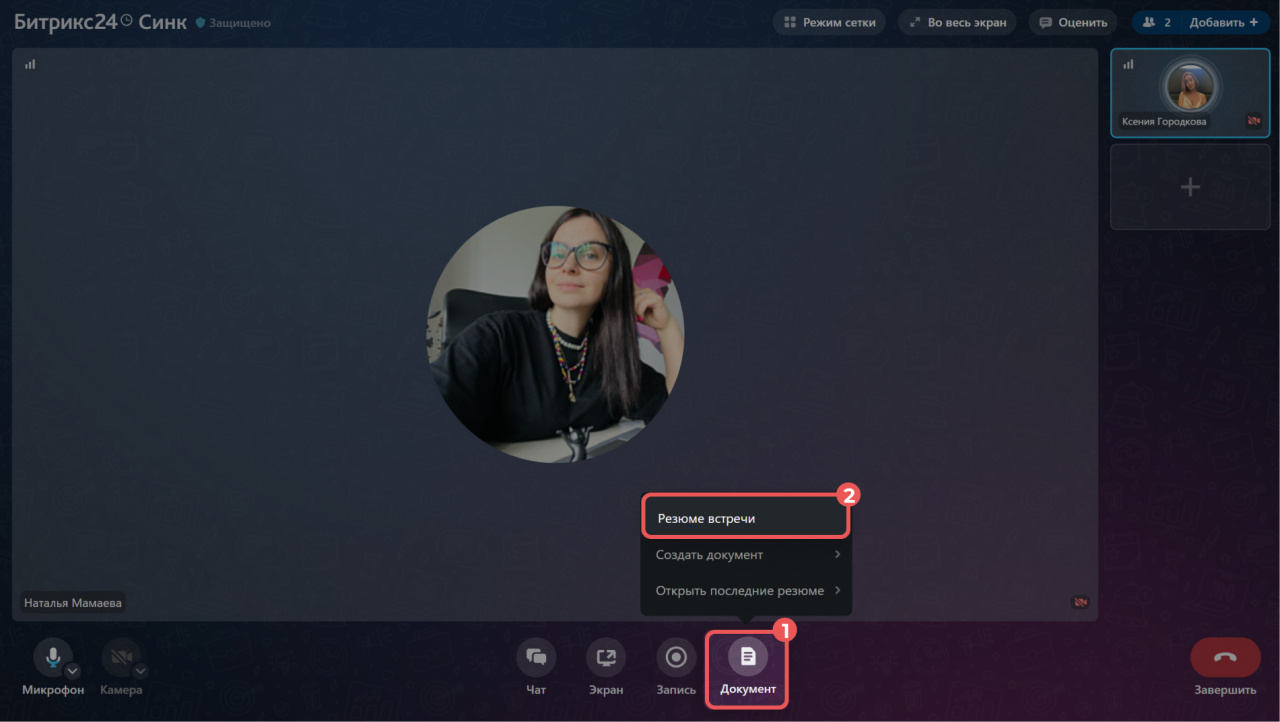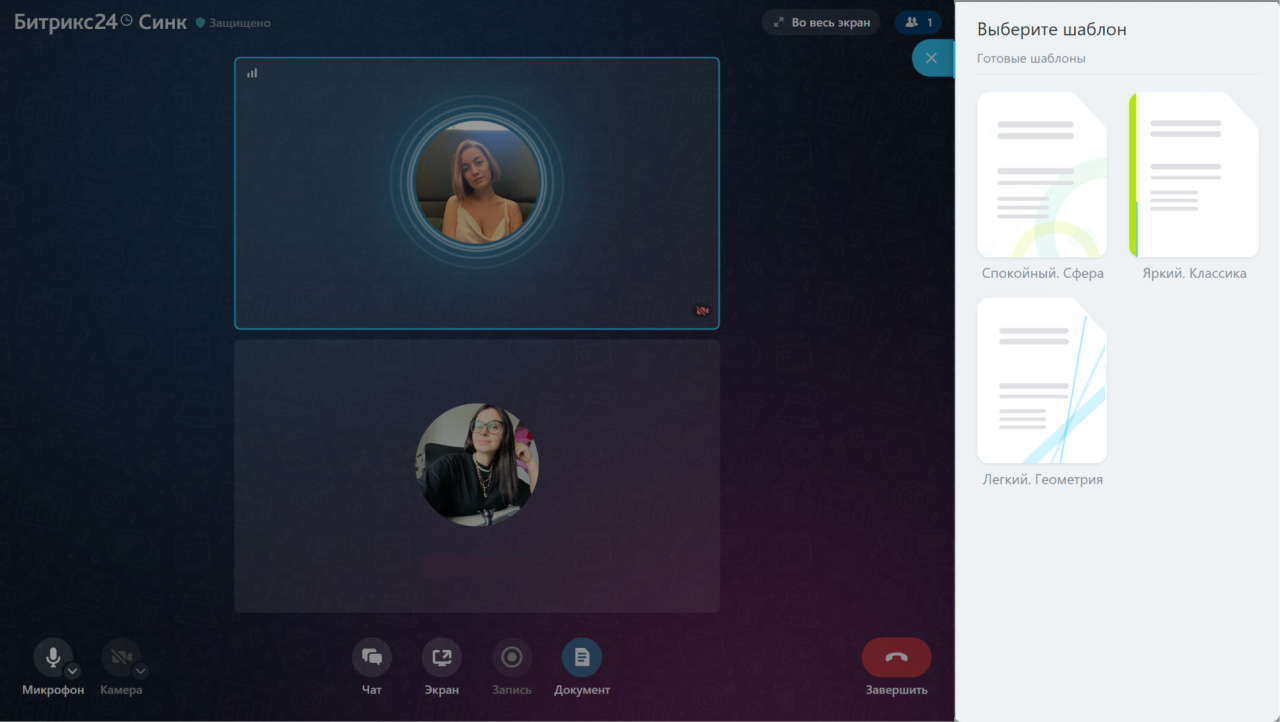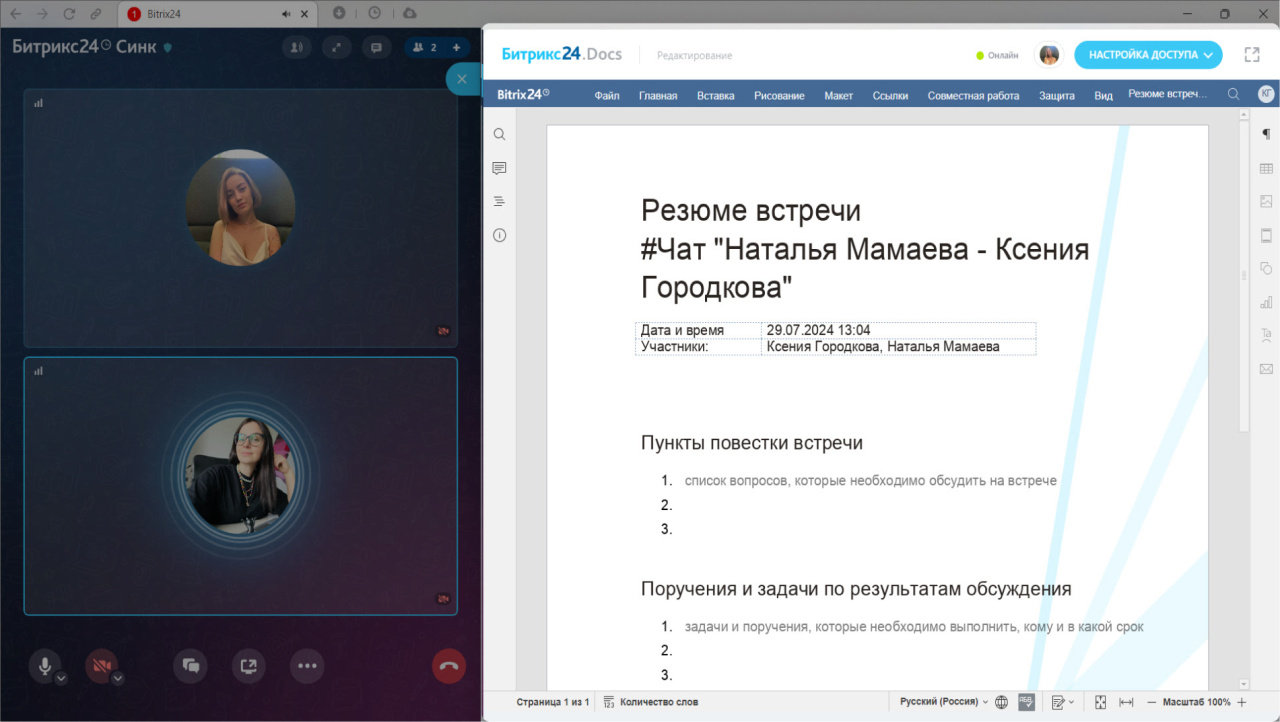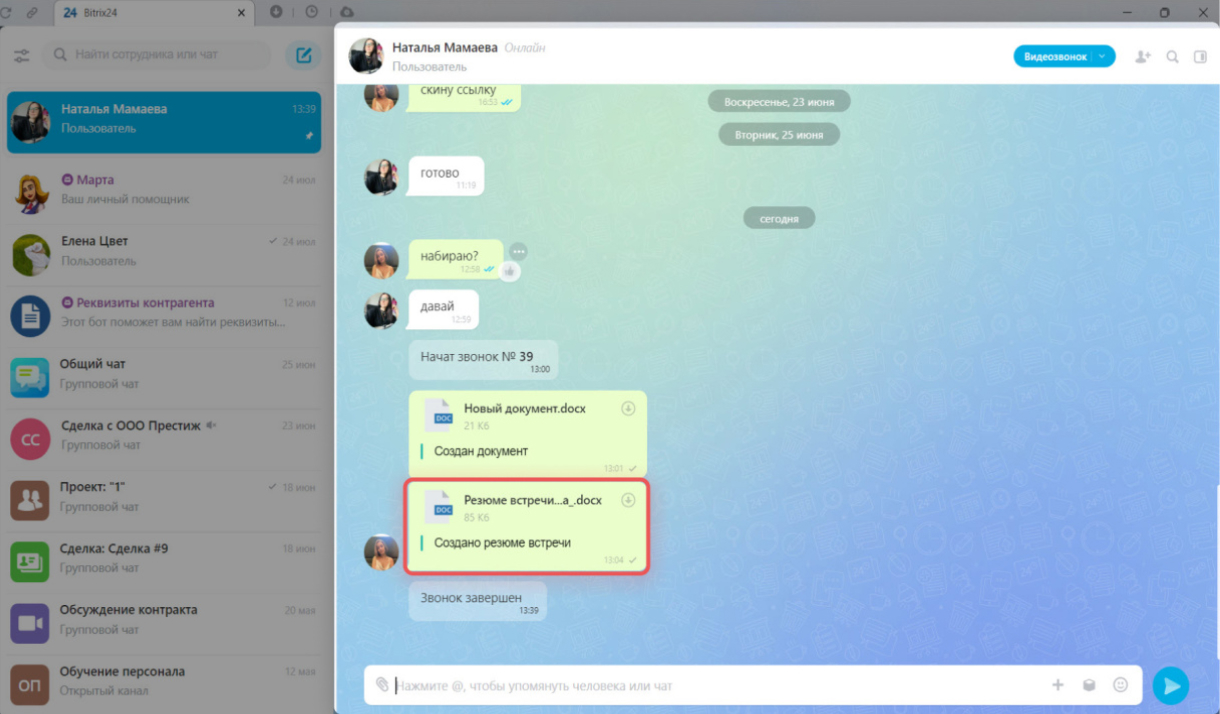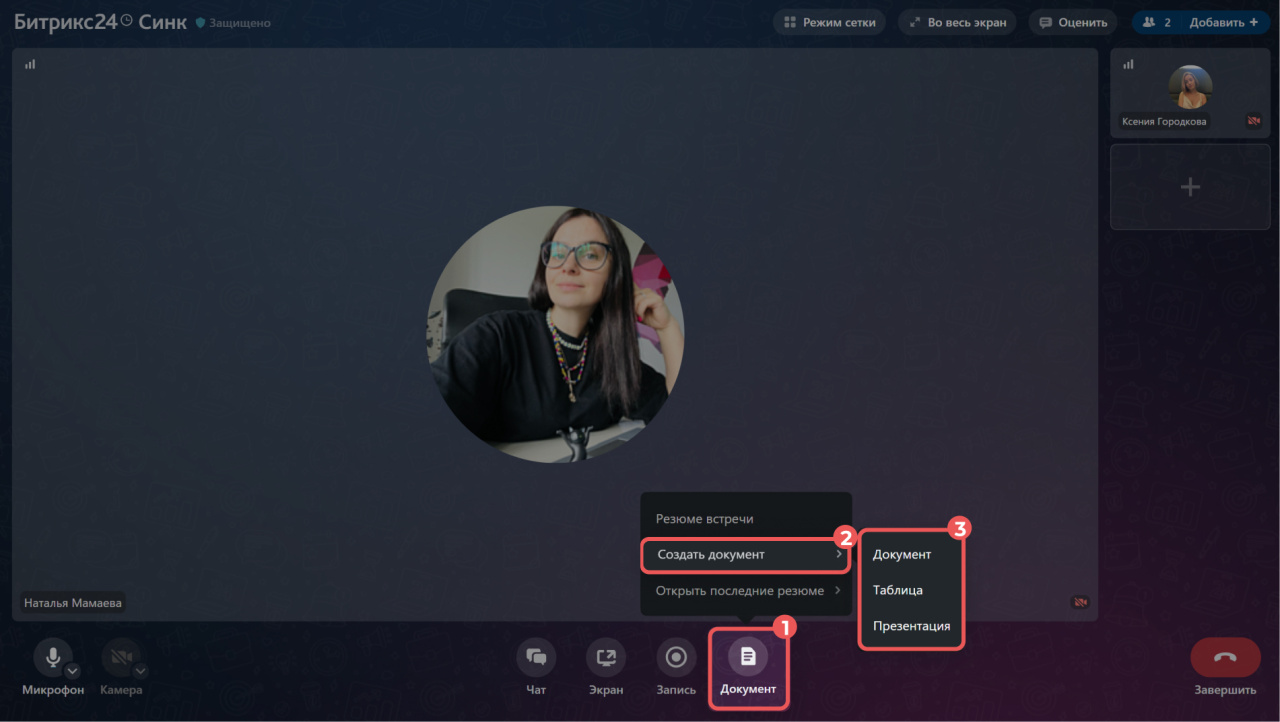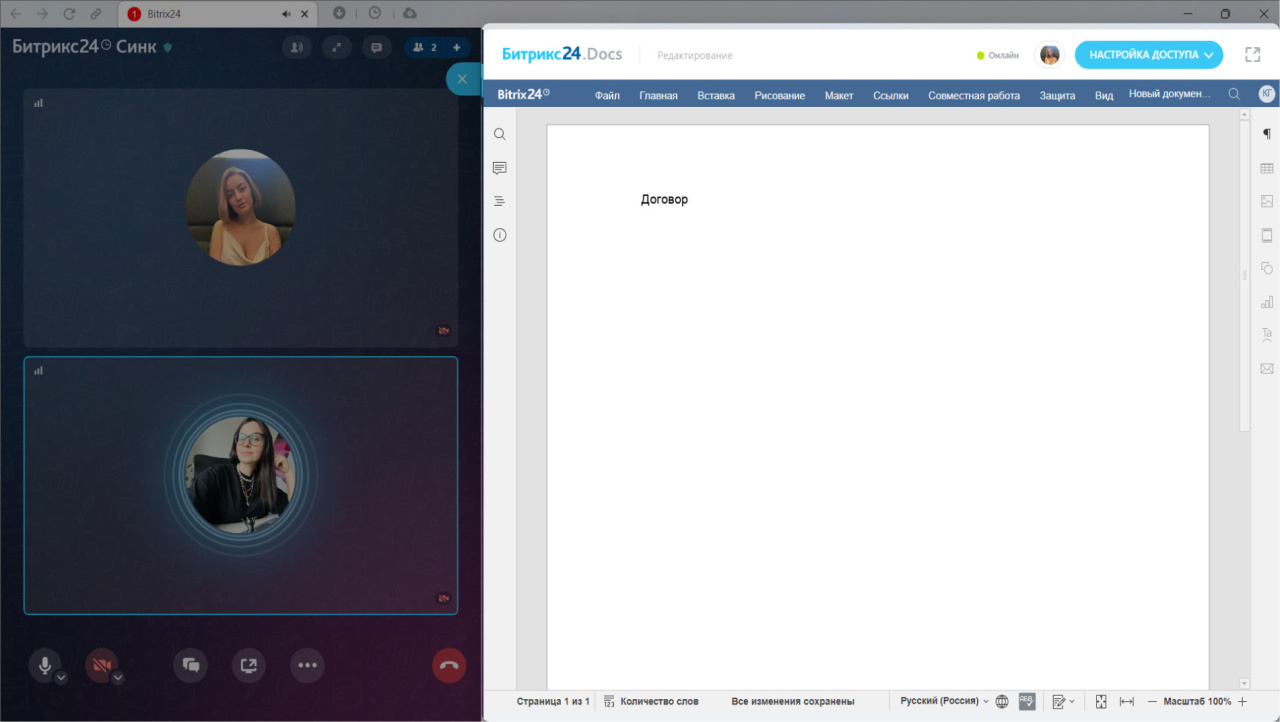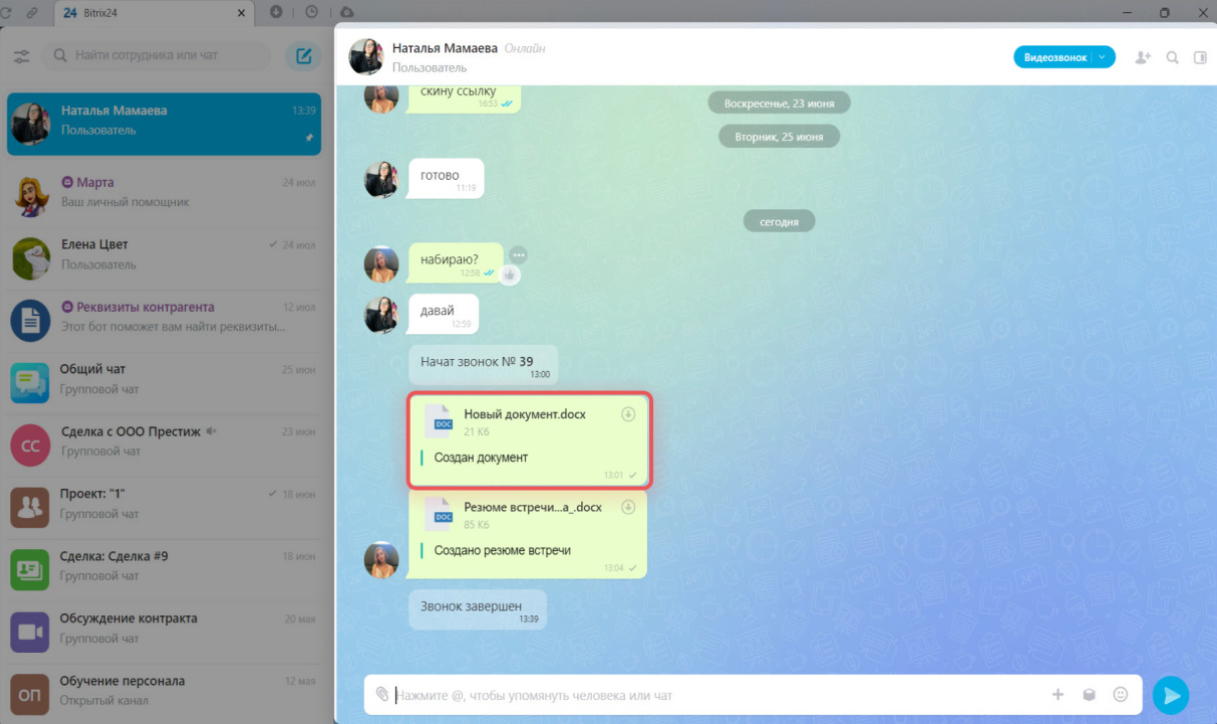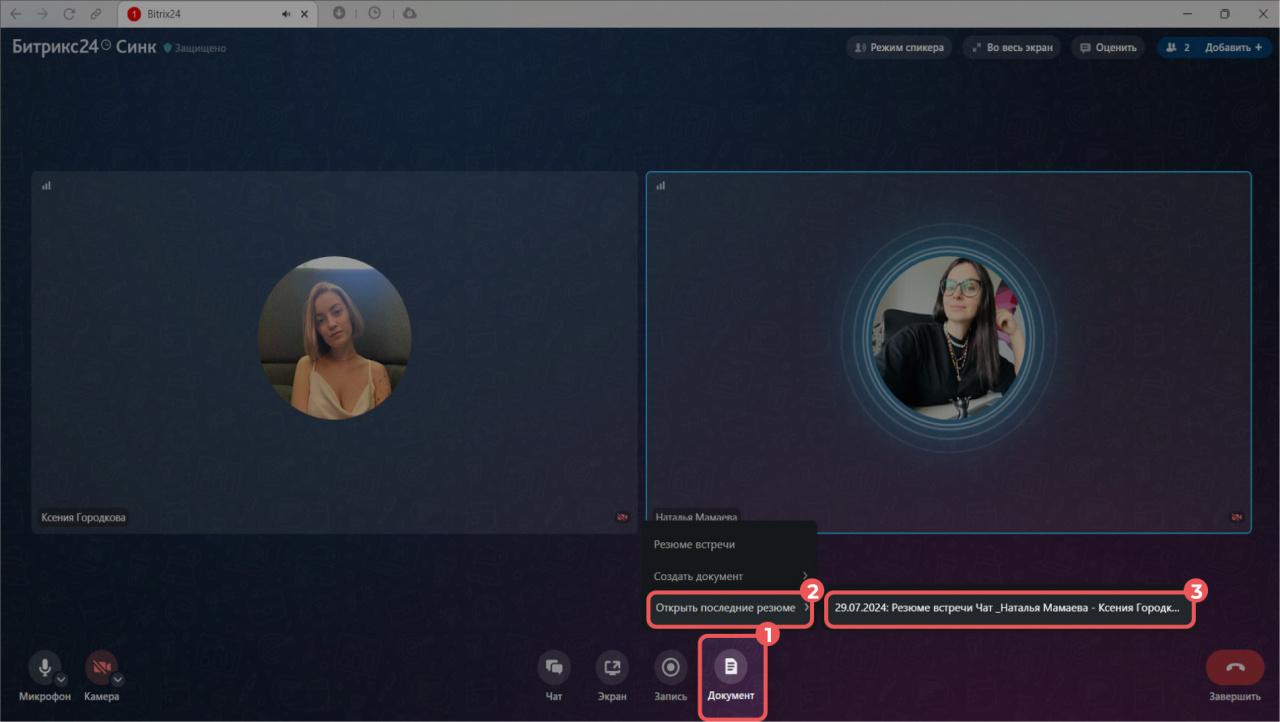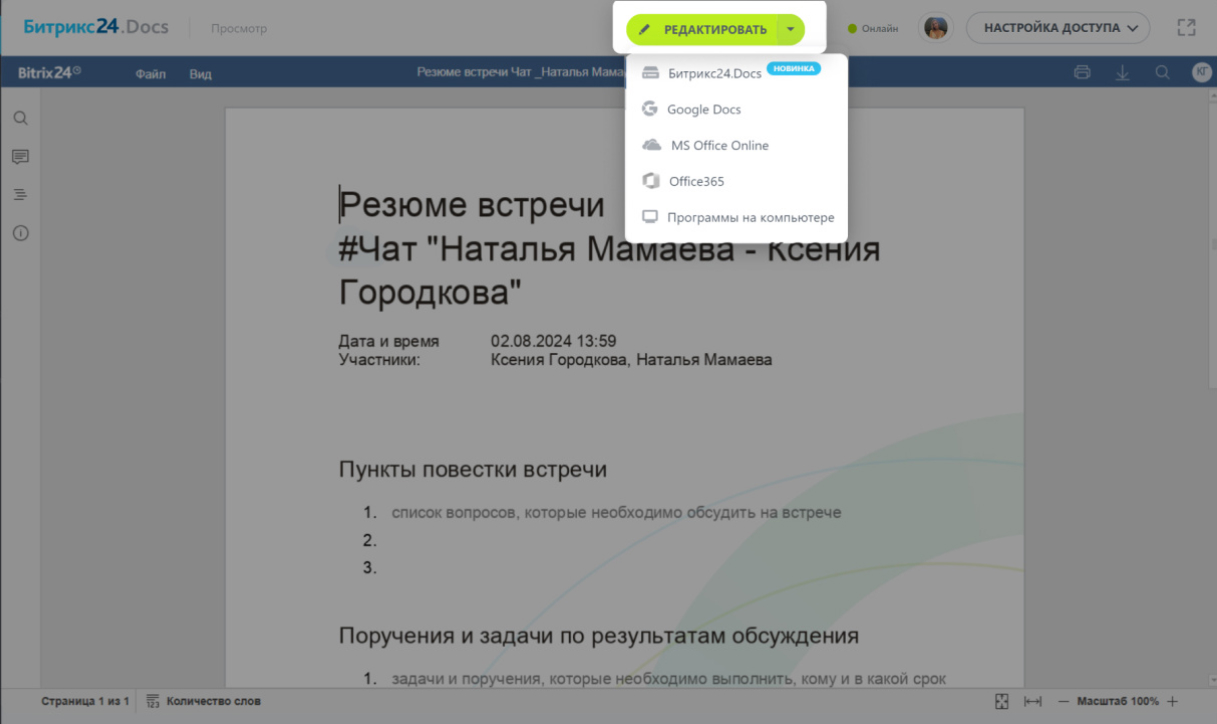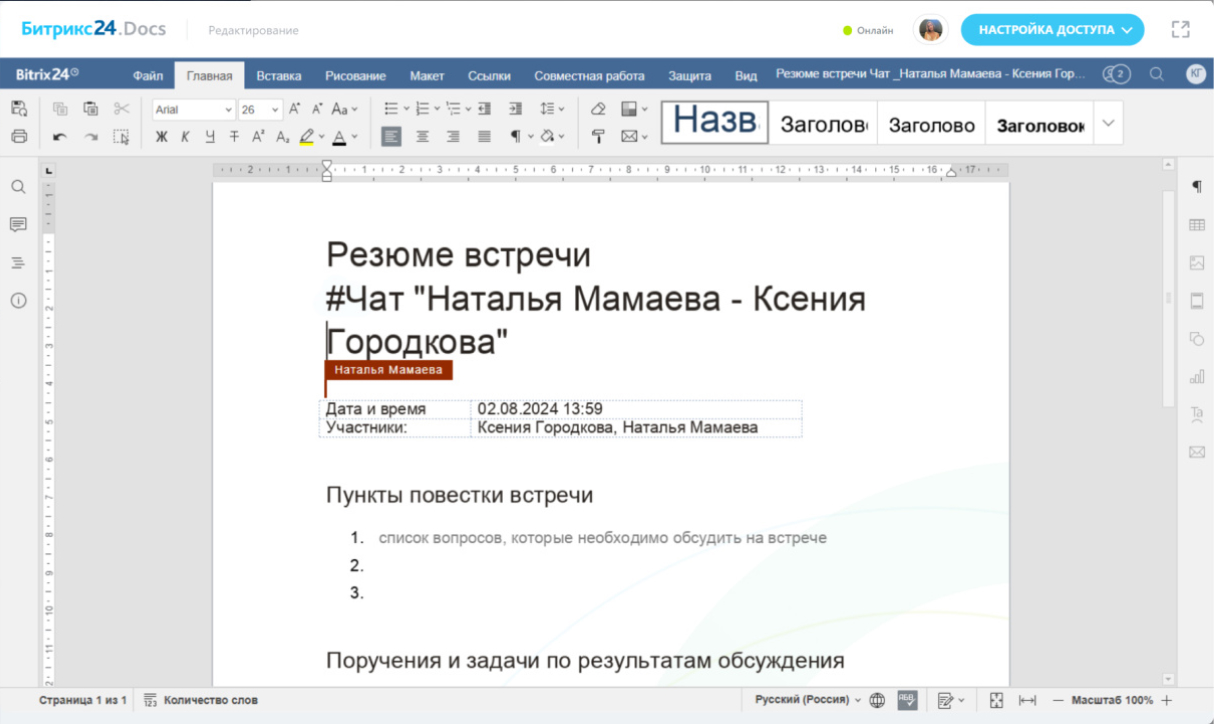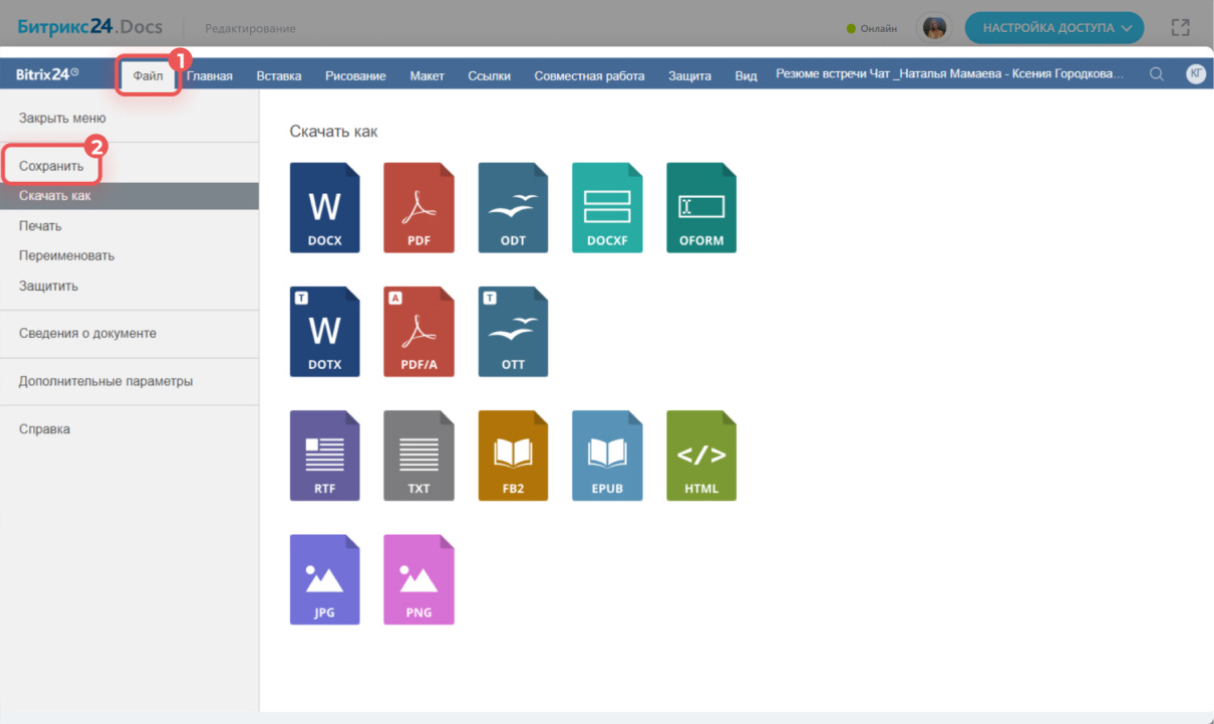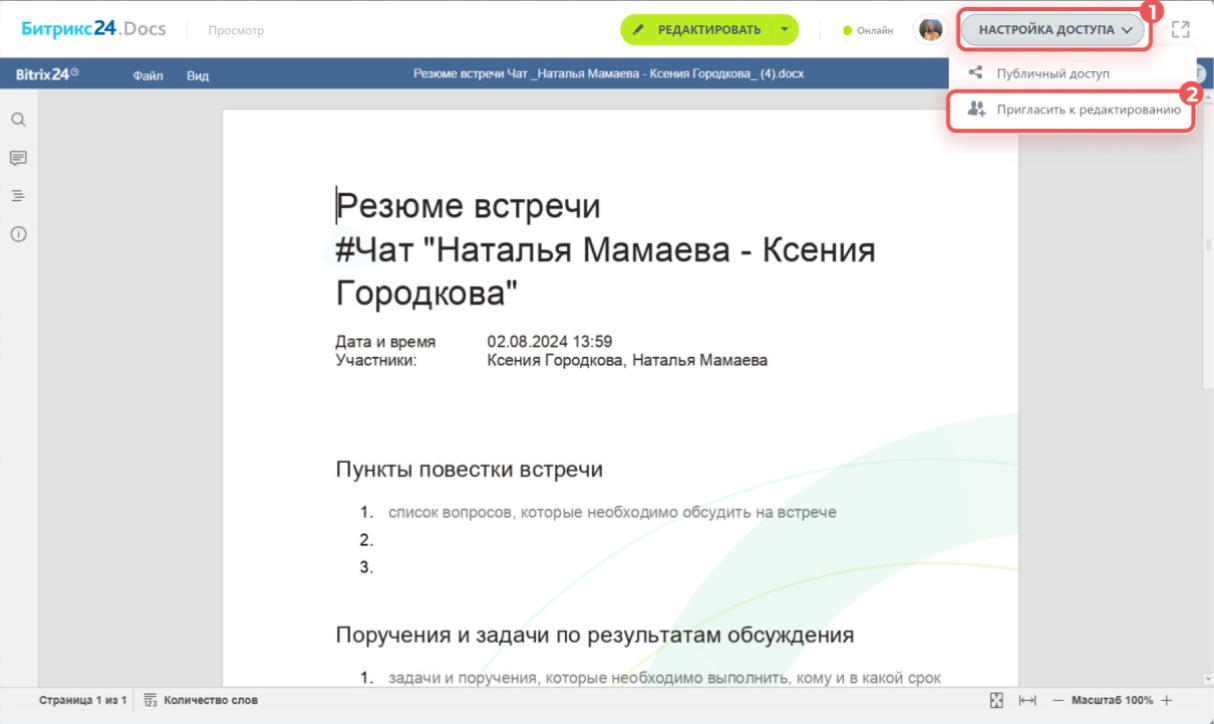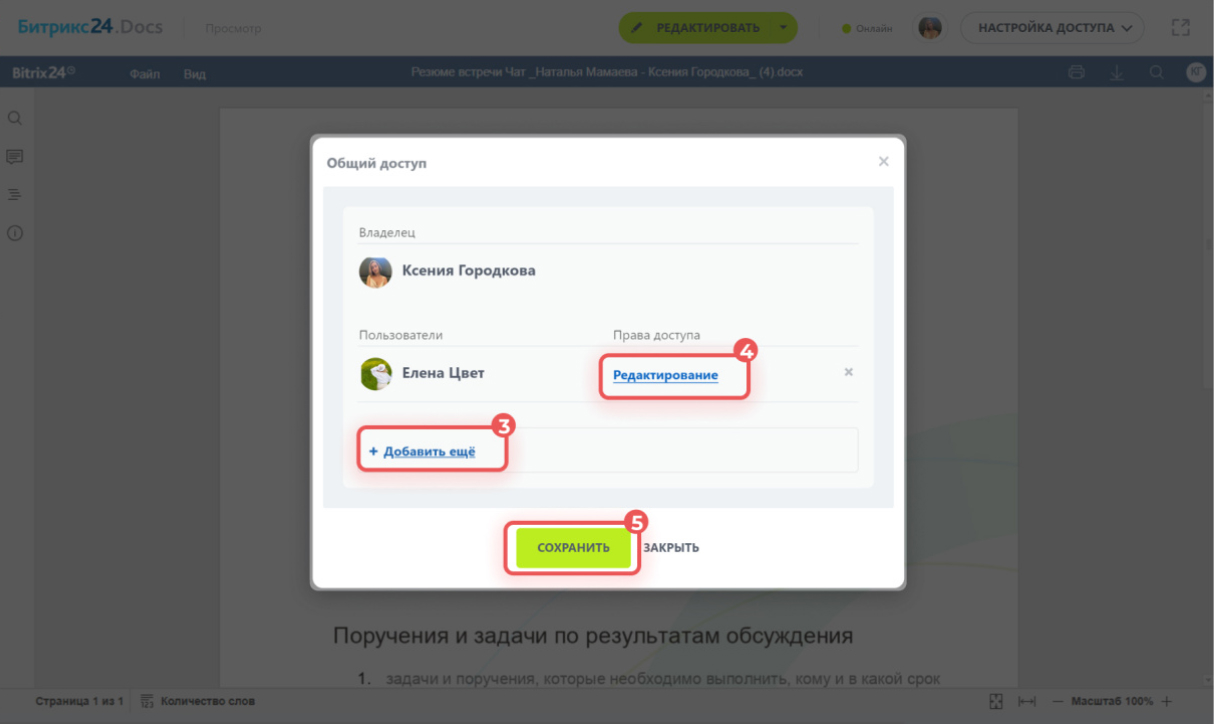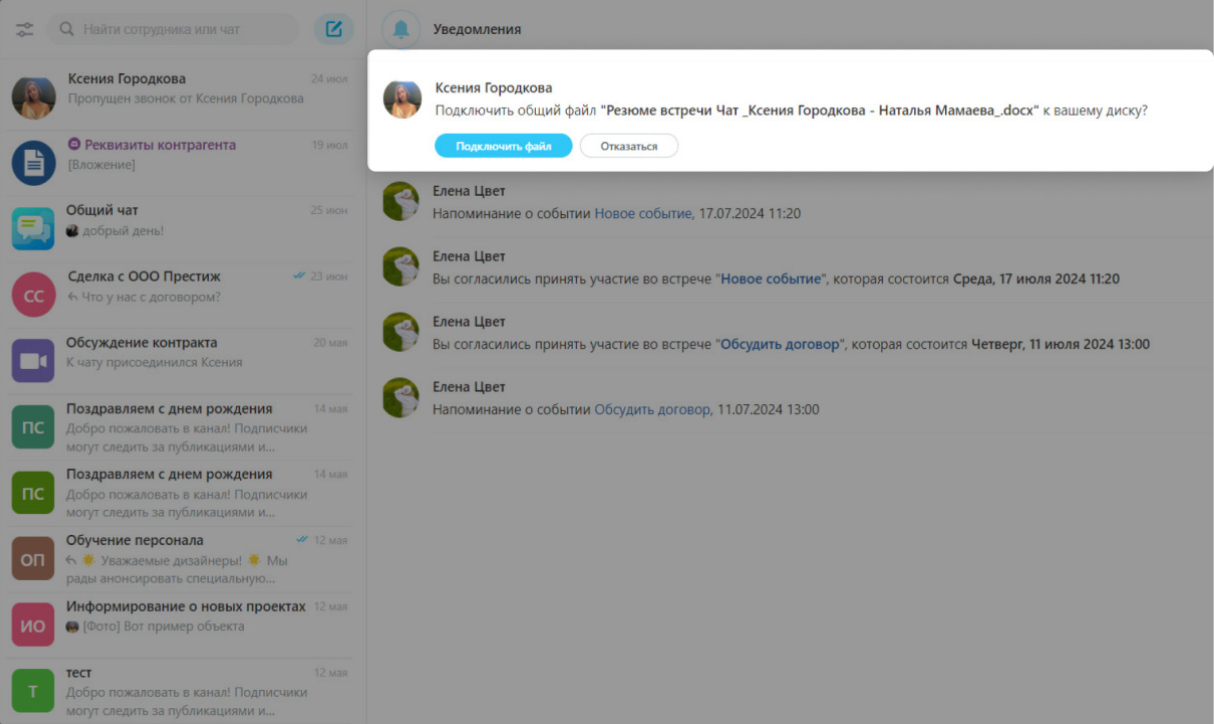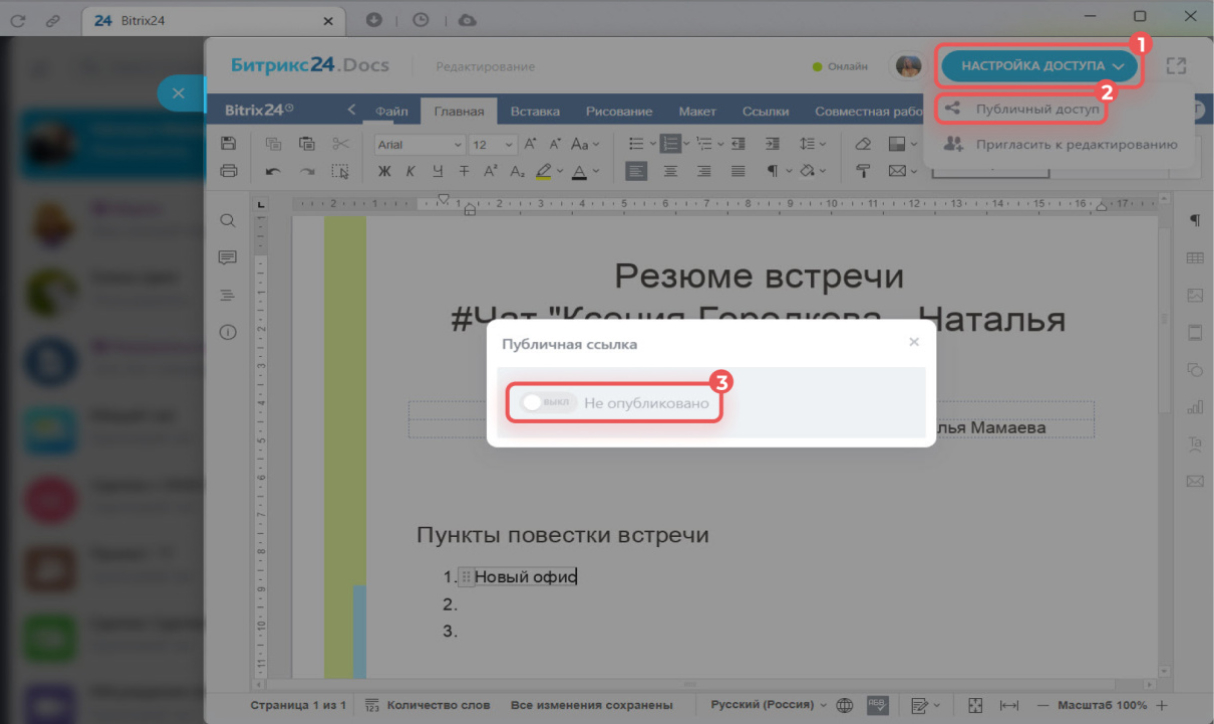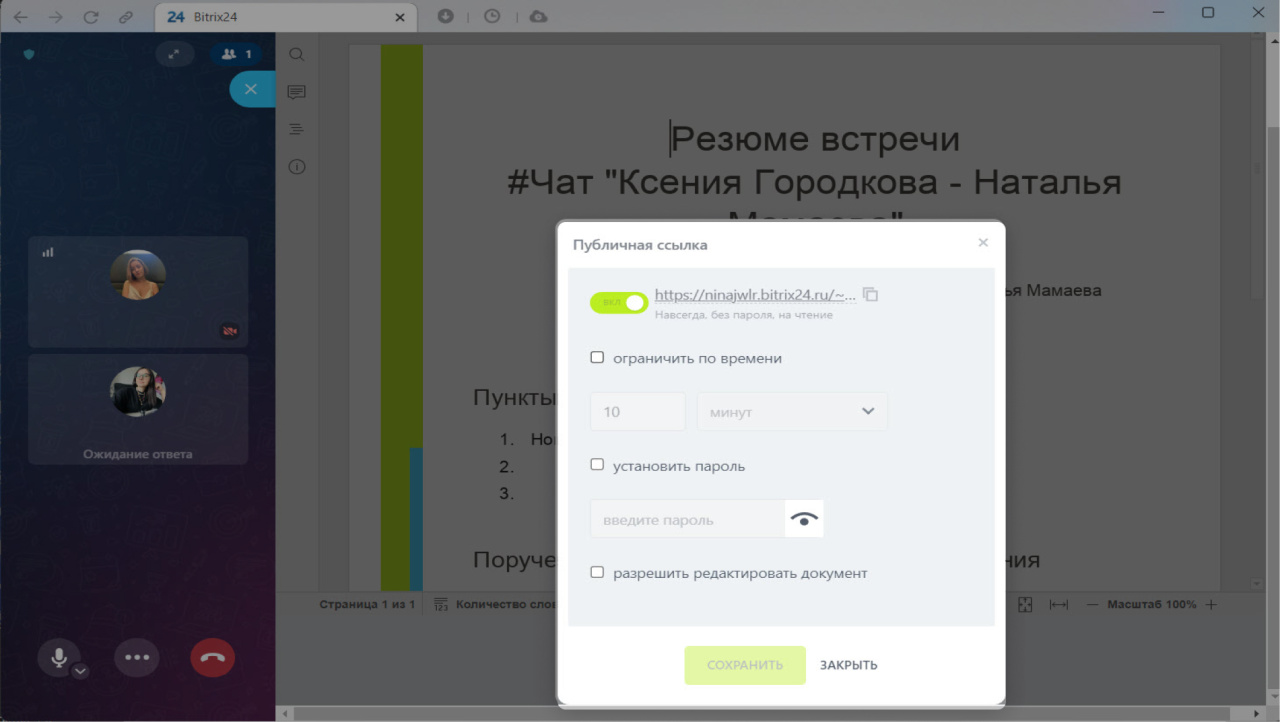В Битрикс24 можно составлять резюме встречи, создавать и совместно редактировать документы во время звонков с коллегами. После звонка файлом можно поделиться с клиентом или коллегой, который не состоит в чате встречи.
Тарифные планы
Читайте статью, чтобы узнать:
- как составить резюме встречи,
- создать документ,
- открыть последние резюме,
- отредактировать документ или резюме встречи,
- настроить права доступа к документу.
Как составить резюме встречи
Нажмите Документ > Резюме встречи и выберите любой из трех шаблонов. Шаблоны отличаются только оформлением, план резюме — одинаковый.
В шаблоне резюме будут заполнены некоторые данные:
- название чата или события календаря, из которого создаете резюме,
- имена участников,
- дата и время.
Резюме может создать и открыть любой участник звонка. Файл появится в чате и сохранится на диске Битрикс24, как только кто-то выберет шаблон.
Используйте резюме встречи, чтобы сразу фиксировать вопросы, задачи и срок их выполнения. На следующем звонке можно обсудить с коллегами, все ли сделано в срок.
Как создать документ
Нажмите Документ > Создать документ. Выберите документ, таблицу или презентацию. Файл появится в чате и сохранится на диске Битрикс24, как только кто-то его создаст.
Используйте опцию, когда нужно набросать черновик, а после — доработать его.
Как открыть последние резюме
Нажмите Документ > Открыть последние резюме и выберите нужный документ из списка. Открыть резюме может любой участник звонка.
Как отредактировать документ или резюме встречи
Откройте файл из чата и нажмите Редактировать. Выберите Битрикс24.Docs, если хотите видеть правки коллег и редактировать в режиме реального времени. Чтобы сохранить изменения, нажмите Файл > Сохранить. Обновленная версия файла появится в чате.
Редактировать файл можно совместно с коллегами в любое время.
Допустимое число сотрудников зависит от тарифа.
Как настроить права доступа к документу
По умолчанию все участники звонка могут редактировать файлы. После звонка файлом можно поделиться с клиентом или коллегой, который не состоит в чате встречи.
Пригласить к редактированию коллегу. Нажмите Настройки доступа > Пригласить к редактированию > Добавить еще. Выберите уровень доступа: чтение, добавление, редактирование, полный доступ. Сохраните изменения.
Коллеге придет уведомление о том, что вы предлагаете подключить файл к его диску. Он может подключить файл или отказаться. Если подключит, то оригинал документа сохранится на его диске Битрикс24.
Настроить публичный доступ. Нажмите Настройки доступа > Публичный доступ. Активируйте опцию. По умолчанию у пользователей будет право на чтение.
Нажмите Настройки (⚙️), чтобы:
- ограничить доступ по времени,
- установить пароль на просмотр документа,
- разрешить редактировать.
- В Битрикс24 во время звонков можно создавать и редактировать документы. Опция доступна всем участникам звонка.
- Используйте резюме, чтобы зафиксировать вопросы, задачи и срок их выполнения. Создавайте документы, таблицы и презентации, когда нужно набросать черновик, а после — доработать.
- Файл появится в чате и сохранится на диске Битрикс24.
- Редактируйте файлы совместно с коллегами в любое время. Допустимое число сотрудников зависит от тарифа. Обновленная версия файла появится в чате.
- После звонка файлом можно поделиться с клиентом или коллегой, который не состоит в чате встречи. Для этого пригласите коллегу к редактированию или настройте публичный доступ для клиента.
Коротко
Рекомендуем прочитать:
(1).png)